
Menú
Convertidor de Spotify
Cómo reproducir música en tu Apple Watch sin tu iPhone
Si quieres reproducir música en Apple Watch sin iPhone, hay 2 opciones:
1. reproducir música almacenada en Apple Watch,
2. Transmite música desde servicios de música como Apple Music si eres suscriptor.
La segunda opción es simple, simplemente instale y ejecute la aplicación de transmisión de música, como Deezer, Musixmatch, TuneIn Radio, pero necesitará una suscripción.
Además de transmitir música, también puedes reproducir tu propia música en Apple Watch, siempre que la hayas sincronizado primero con tu Apple Watch.
Paso 1: Sincronizar una lista de reproducción
Puedes sincronizar música , podcasts o audiolibros desde tu iPhone a tu Apple Watch . Luego, puedes reproducir el contenido en tu reloj sin tener tu iPhone cerca, incluso si tu reloj no está conectado a Wi-Fi o a la red celular .
- Coloca el Apple Watch en el cargador y asegúrate de que se esté cargando . Asegúrate de que el iPhone se encuentre dentro del alcance del reloj.
- En tu iPhone, ve a Ajustes > Bluetooth. Asegúrate de que el Bluetooth esté activado.
- En tu iPhone, abre la aplicación Apple Watch y luego toca la pestaña Mi reloj.
-
Desplácese hasta Música y presiónelo, luego presione
 Agregar música.
Agregar música.
-
Busca la música que quieres sincronizar. Pulsa el botón Agregar
 junto a la música que deseas. Si no puedes agregar álbumes o listas de reproducción específicos, intenta descargarlos a tu iPhone antes de sincronizarlos con tu reloj.
junto a la música que deseas. Si no puedes agregar álbumes o listas de reproducción específicos, intenta descargarlos a tu iPhone antes de sincronizarlos con tu reloj.
Paso 2: Conecta el Apple Watch a auriculares o altavoces Bluetooth
Siga las instrucciones que vienen con los auriculares o altavoces para ponerlos en modo de detección. Cuando el dispositivo Bluetooth esté listo, siga estos pasos:
-
Abre la aplicación Configuración
 en tu Apple Watch, luego toca Bluetooth.
en tu Apple Watch, luego toca Bluetooth.
- Toque el dispositivo cuando aparezca.
También puedes tocar
![]() las pantallas de reproducción de las aplicaciones Audiolibros, Música, Ahora en reproducción, Podcasts y Radio para abrir la configuración de Bluetooth.
las pantallas de reproducción de las aplicaciones Audiolibros, Música, Ahora en reproducción, Podcasts y Radio para abrir la configuración de Bluetooth.
Paso 3: Deja que suene la música
Con tu lista de reproducción sincronizada y tus auriculares emparejados, abre la aplicación Música en tu Apple Watch, gira la Digital Crown para desplazarte por las carátulas del álbum y luego toca una lista de reproducción o un álbum para reproducirlo.
Reproducir música de Spotify en el Apple Watch sin el iPhone
Aunque la aplicación Spotify para Apple Watch se lanzó hace 2 años, aún no admite la reproducción en streaming ni sin conexión. En realidad, solo puede controlar la reproducción de música en tu iPhone. Sin embargo, si puedes sincronizar la música de Spotify con Apple Watch como otras canciones, puedes reproducir música de Spotify en Apple Watch sin tu iPhone.
¿Cómo sincronizar la música de Spotify con el Apple Watch ? Primero, debes descargarlas en formato mp3 sin DRM. Sí, las canciones de Spotify que descargaste con una cuenta premium están protegidas con DRM y no se pueden sincronizar con el Apple Watch. Para descargar música de Spotify a mp3 con una cuenta gratuita o premium, todo lo que necesitas es Ondesoft Spotify Music Converter , que está disponible en Mac y Windows. Es un excelente descargador y convertidor de música de Spotify, que puede eliminar el DRM de la música de Spotify y convertir Spotify a MP3 , M4A, FLAC o WAV con una calidad 100% original.
Siga el tutorial detallado a continuación para aprender cómo descargar música de Spotify a mp3 y sincronizar con Apple Watch.
Parte 1 Descargar música de Spotify a MP3
Paso 1: Agrega la música de Spotify que deseas descargar
Descargue, instale y ejecute Ondesoft Spotify Converter.

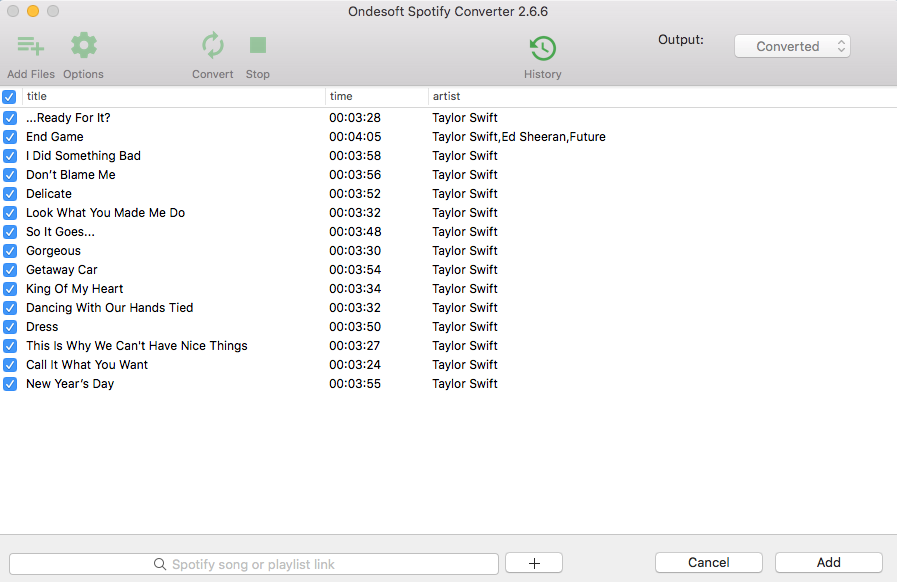
Opción 2: Haga clic en el botón Agregar archivos, copie y pegue el enlace de la canción/álbum/lista de reproducción de Spotify en el área inferior, luego haga clic en el botón Agregar.

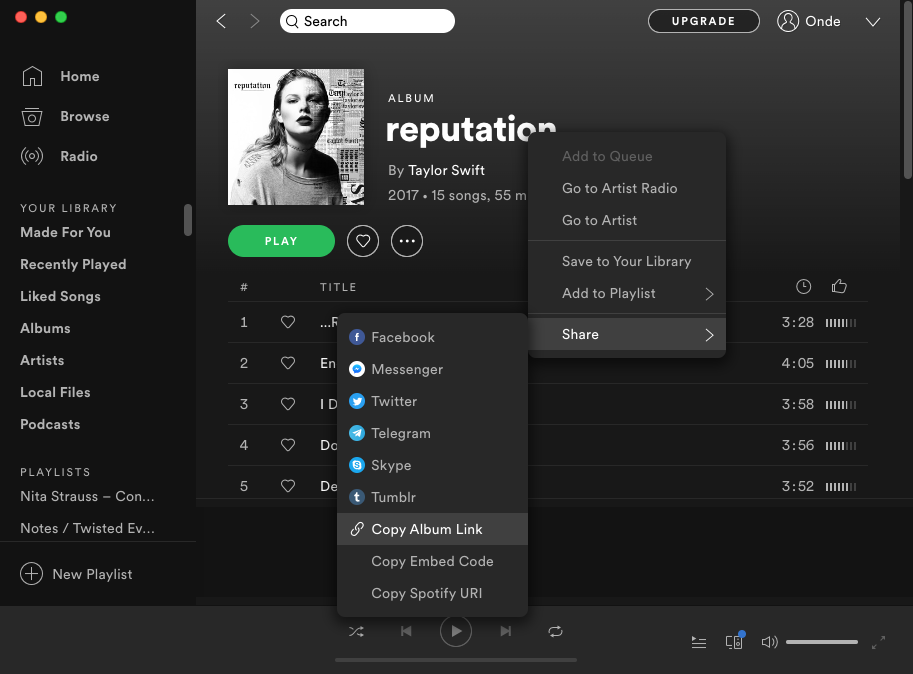
Paso 2: Elija los formatos de salida
Ondesoft Spotify Converter descargará canciones de Spotify en formato original de forma predeterminada, principalmente en formato M4A. También admite la descarga de música de Spotify en formatos MP3, AAC, FLAC, WAV y AIFF. Haga clic en el icono de engranaje en la esquina superior derecha para cambiar el formato de salida si lo necesita. También puede cambiar la carpeta de salida, la calidad, el volumen, el formato del nombre del archivo, etc. según sus necesidades.

Paso 3: Comienza a descargar y convertir música de Spotify
Cuando termine la configuración anterior, haga clic en el botón Convertir para iniciar la conversión.

Después de la conversión, haga clic en el icono de la carpeta debajo para ubicar las canciones de Spotify sin DRM.

Parte 2 Agregar música convertida de Spotify a la biblioteca de iTunes
Añade las canciones de Spotify convertidas a tu biblioteca de iTunes y luego crea una lista de reproducción para ellas. Activa la biblioteca musical de iCloud y toda tu biblioteca de iTunes también aparecerá en tu iPhone.
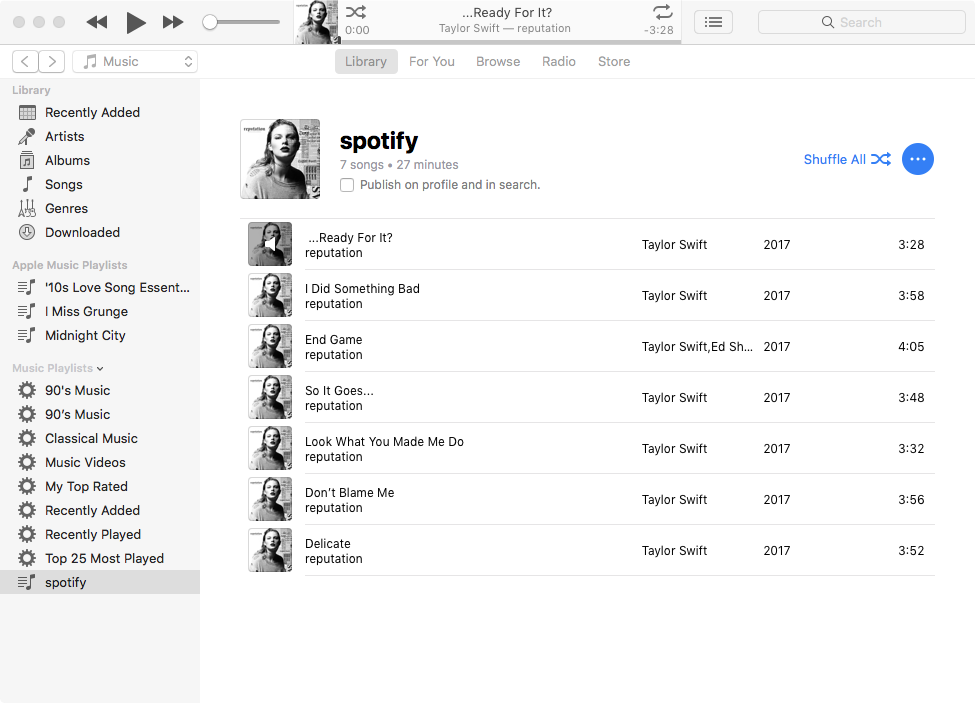
Parte 3 Sincroniza la música de Spotify con tu Apple Watch
Añade las canciones convertidas de Spotify a tu Apple Watch sincronizándolas. Después de sincronizar, puedes reproducir la música de Spotify en tu Apple Watch sin tu iPhone.
1. Coloca el Apple Watch en el cargador y asegúrate de que el dispositivo se esté cargando.
2. En tu iPhone, ve a Ajustes > Bluetooth. Asegúrate de que el Bluetooth esté activado.
3. En tu iPhone, abre la aplicación Apple Watch y pulsa la pestaña Mi reloj.
4. Pulsa Música > Añadir Añadir música.
5. Elige la música que quieres sincronizar.
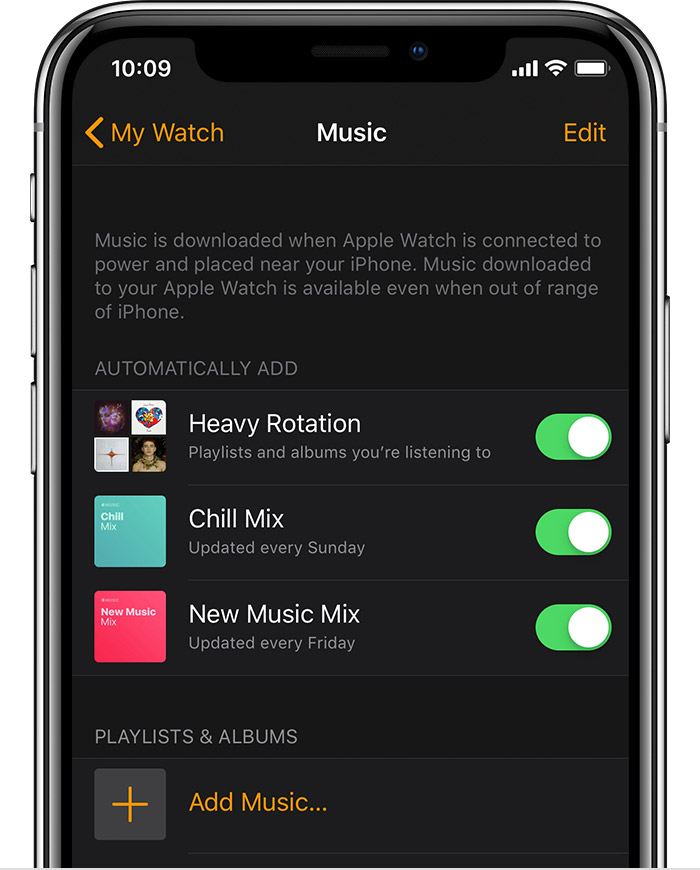
Parte 4 Reproducción sin conexión de música de Spotify en Apple Watch
Una vez que la lista de reproducción de Spotify convertida se haya sincronizado con tu Apple Watch y tus auriculares estén emparejados con tu reloj, podrás escuchar la lista de reproducción en tu Apple Watch sin tu iPhone.
1. En tu Apple Watch, abre la aplicación Música.
2. Pulsa el icono del Apple Watch para configurarlo como fuente de música.
3. Pulsa Listas de reproducción.
4. En la parte superior verás En mi Apple Watch. Selecciona la lista de reproducción, pulsa Reproducir y ¡comenzará tu música!
Consulta otras
aplicaciones de música gratuitas para Apple Watch
.
Barra lateral
Convertidor de Spotify
Artículos relacionados
- Lanzamiento oficial de la aplicación Spotify para Apple Watch
- Los 3 mejores convertidores de Spotify a MP3
- Cómo añadir música de Spotify a iMovie
- Cómo grabar listas de reproducción de Spotify en un CD
- Convertidor Apple Music a MP3 a MP3
- Crea tonos de llamada desde Spotify
- Descargador gratuito de listas de reproducción de Spotify en línea
- ¿Cómo reproducir música de Spotify en Nintendo Switch?
- Cómo descargar canciones de Spotify
Consejos de Ondesoft
Más >>- Obtén Spotify Premium gratis
- Reproducir Spotify en Apple Watch
- Convertir Spotify a MP3
- Visualizador de Spotify
- Descargador de listas de reproducción de Spotify
- Ver películas de iTunes en la TV
- Eliminación de DRM de iTunes
- Reproductor MP3 compatible con Spotify
- Consigue Spotify Premium gratis
- Eliminar DRM de los audiolibros de Audible
- Convertir Audible a MP3
- Reseña del mejor convertidor de audio DRM
- FairPlay DRM de Apple: todo lo que necesitas saber
- Los 8 mejores servicios de streaming de música de 2018
- Bloquear anuncios en Spotify sin Premium





